Poskušate sinhronizirati podcaste iz vašega iPhone-a z uro Apple Watch, vendar ne deluje? Ali vaša ura prikazuje prazen seznam podcastov ali manjka nekaj podcast oddaj ali epizod? Ste preizkusili številne spremembe nastavitev, vendar še vedno niste zadovoljni z aplikacijo Podcast Apple Watch?
Če je tako, niste sami! Na srečo imamo nekaj odličnih nasvetov naših bralcev in osebja.
Vaši podkasti se sinhronizirajo z vašo uro Apple Watch samo, ko se polni. Preden porabite čas za odpravljanje težav, poskrbite, da boste svojo uro (in iPhone, če je mogoče) postavili na njihove polnilnike. 
Prav tako je dobro, da imata iPhone in Watch blizu drug drugega, da lahko zlahka komunicirata.
Zavedajte se, da lahko postopek sinhronizacije in posodabljanja podcastov med vašim iPhoneom in Apple Watch vzame veliko časa! Ta situacija še posebej velja, če želite sinhronizirati veliko epizod. 
Ste že poslušali epizode podcasta?
Poslušane epizode se samodejno odstranijo iz aplikacije Apple Watch Podcast.
Torej, če vaša oddaja podcast nima nove vsebine ali ste že poslušali vse razpoložljive epizode, vaša Apple Watch ne navaja ničesar.
Niste naročeni?
Trenutno so v aplikaciji Apple Watch Podcast prikazani samo podkasti, na katere ste dejansko naročeni. 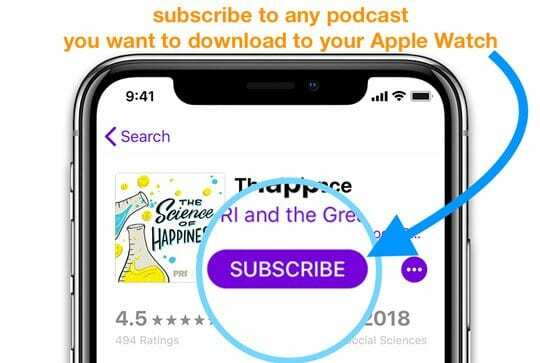
Torej, če ste kot jaz in poslušate več podcastov, na katere niste uradno naročeni, se te oddaje ne prikažejo na vaši Apple Watch.
Edini način za predvajanje podcastov, na katere niste naročeni na vaši Apple Watch, je tako, da vprašate Siri.
Ali ročno prenesti svoje podcaste?
Če ročno prenesete nekaj svojih podcastov in jih dodate v iTunes (s spremembo vrste medijev iz glasbe v podcast), se ti ne prevedejo v aplikacijo za podcast vaše Apple Watch.
Kot je navedeno zgoraj, se trenutno v aplikaciji za podcaste ure prikazujejo samo podkasti, na katere ste naročeni Moja ura > Podcasti ali z uporabo same aplikacije za uro.
Preverite nastavitve aplikacije Podcast!
- V iPhonu pojdite na Nastavitve > Podcasti
- Vklopite sinhronizacijo podcastov.
- Če je že vklopljen, ga izklopite, počakajte 30 sekund in ga znova vklopite

- Če je že vklopljen, ga izklopite, počakajte 30 sekund in ga znova vklopite
Poskusite ročno sinhronizacijo
Za ročno sinhronizacijo podcastov z uro
- Odprite aplikacijo Apple Watch na vašem iPhoneu
- Pojdi do Moja ura > Podcasti
- V razdelku Dodaj epizode iz tapnite Po meri (namesto Poslušaj zdaj)
- Izberite, katere oddaje želite sinhronizirati z vašo knjižnico podcastov Apple Watch.
- Vklopite vsak podcast, ki ga želite sinhronizirati z uro Apple Watch
- Za sinhronizacijo povežite uro s polnilnikom in imejte seznanjeni iPhone v bližini
- Ne pozabite, da ta postopek traja nekaj časa – na strani poiščite sporočilo, da so podkasti na čakanju ali se posodabljajo Moja ura > Podcast zaslon
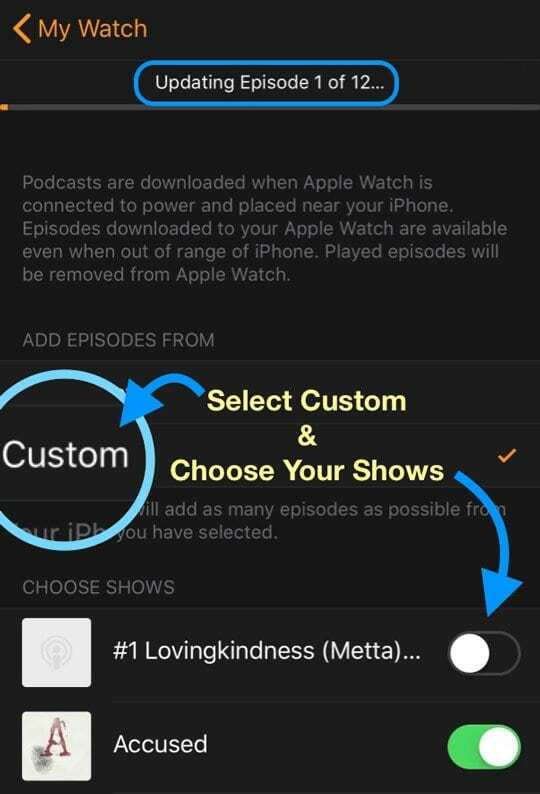
Uporabite iTunes za sinhronizacijo podcastov
Če varnostno kopirate svoj iPhone v računalnik z iTunes, poskusite uporabiti iTunes za prisilno sinhronizacijo
- Odprite iTunes na vašem računalniku Mac ali Windows
- Povežite iPhone, ki ga seznanite z uro Apple Watch
- Dotaknite se ikone iPhone
- Izberite Podcasti
- Označite polje za sinhronizacijo podcastov
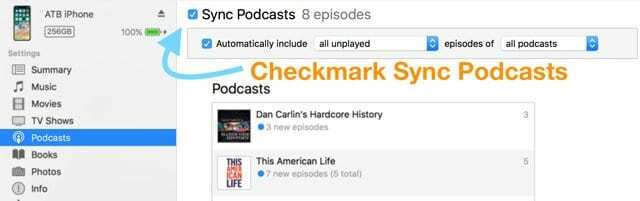
Želite izbrisati podcast iz ure Apple Watch?
Na žalost ni enostavnega načina za brisanje epizode iz aplikacije Podcast na Apple Watch.
Prenesene epizode podcastov se samodejno odstranijo, ko jih predvajate v celoti.
Edini drug način, ki smo ga našli za odstranitev prenesene vsebine podcastov iz vaše Apple Watch, je odstranitev oddaje s seznama oddaj po meri v aplikaciji Watch na vašem seznanjenem iPhoneu.
Seveda, če se odjavite od podcasta, se odstranijo vse epizode na vaši seznanjeni Apple Watch.
Kako se odjaviti od podcasta?
- V aplikaciji Podcasti na iPhonih in iPadih,
- Odprite aplikacijo Podcast na vašem iPhoneu
- Tapnite Knjižnica
- Izberite podcast, od katerega se želite odjaviti
- Tapnite Tri pike, da razširite meni z nastavitvami
- Izberite Odjavi se ali Izbriši iz knjižnice

- Na vašem Mac ali PC.
- Pojdite na razdelek Podcasti v knjižnici iTunes
- Izberite naročen podcast
- Kliknite ikono zobnika Nastavitve
- Počistite potrditveno polje Naročeno
Nasveti bralcem 
- Ne morem ugotoviti, kako poslušati stare (prej poslušane) podcaste iz ure – zdi se, da je edini način z uporabo zavihek »Na iPhone« namesto knjižnice – kar v bistvu pomeni, da uro uporabljam samo kot daljinski upravljalnik za podcast svojega iPhone-a Aplikacija!